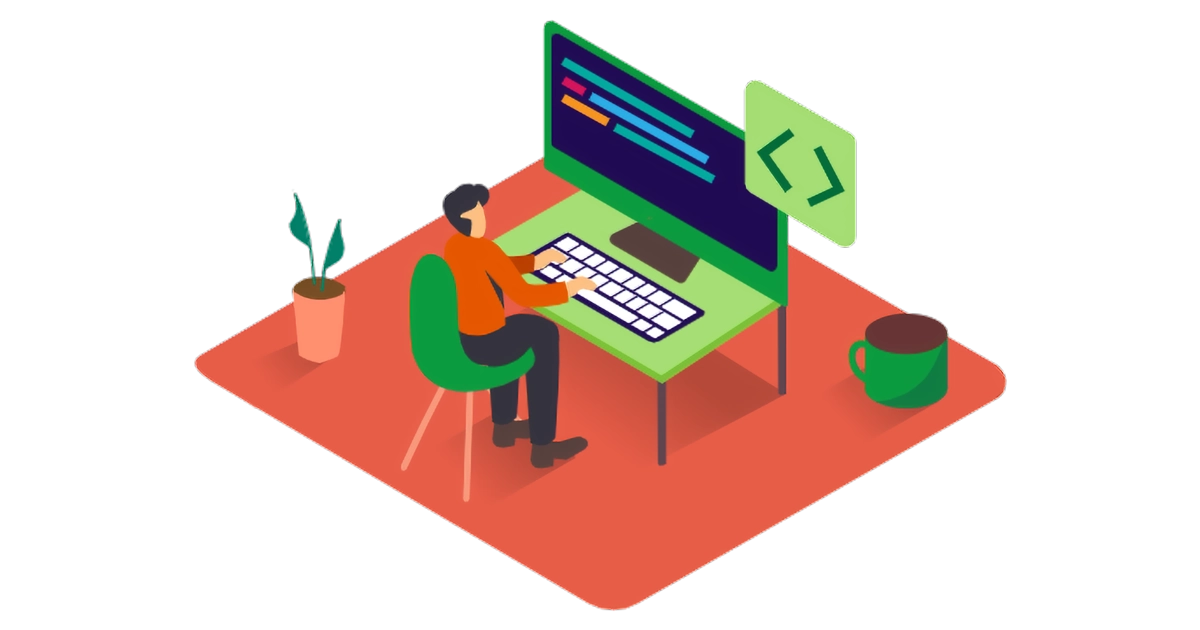こんにちは、kenji(@kenji)です。
今回はワードプレスの色々なテーマの中で、人気の無料テーマ【Cocoon】のダウンロード方法をご紹介いたします。簡単に出来ますので最後までご覧になってください。
まずGoogle検索から下記サイトに入ります。
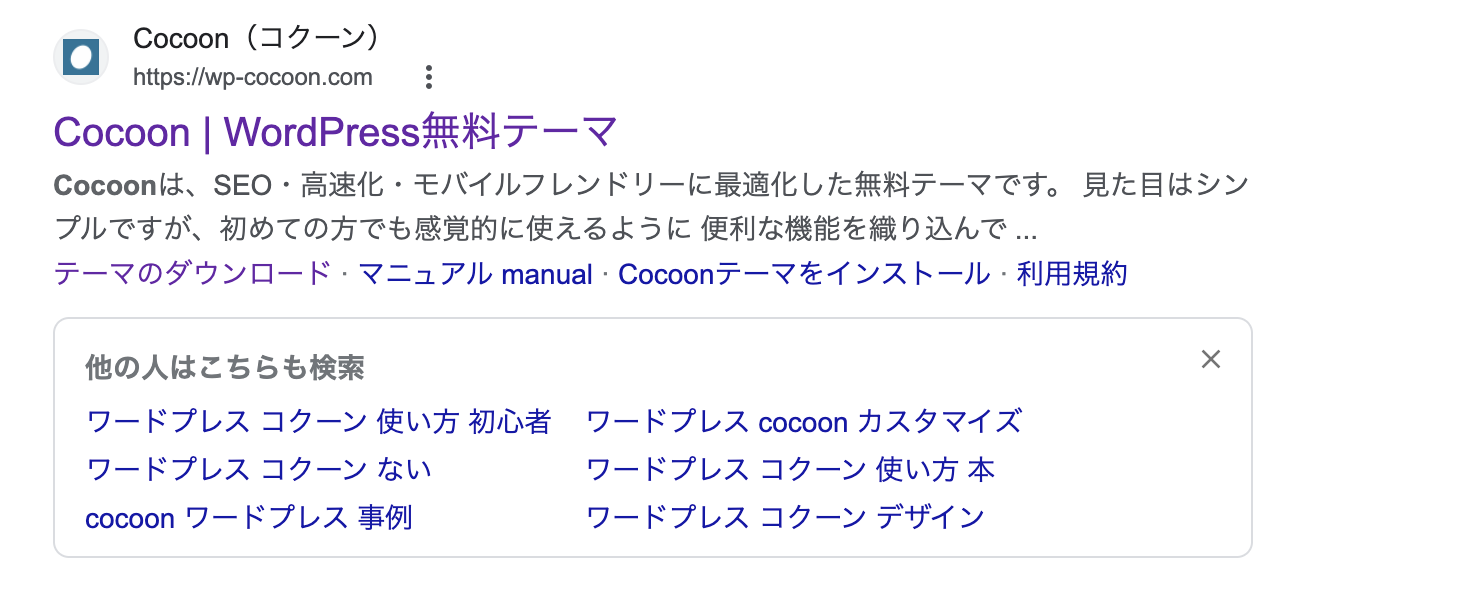
上記サイトをクリックすると下記画面になります。
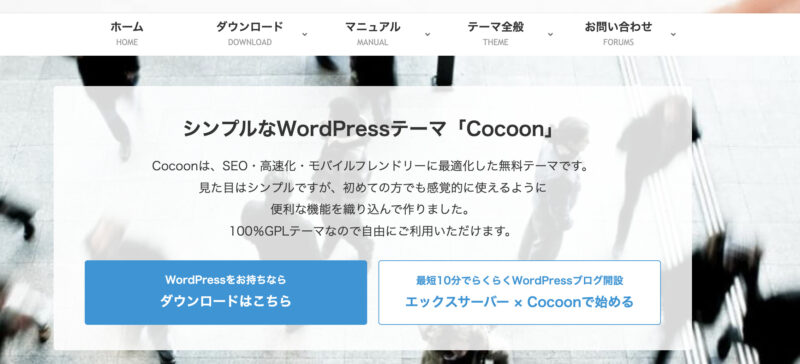
最近になってXサーバーと連携しているみたいですね。わいひらさんすごい方です。
上画像の「WordPressをお持ちならダウンロードはこちら」をクリックします。
次の画面に行くと「親テーマ」と「子テーマ」のダウンロードができます。(下記画像参照)
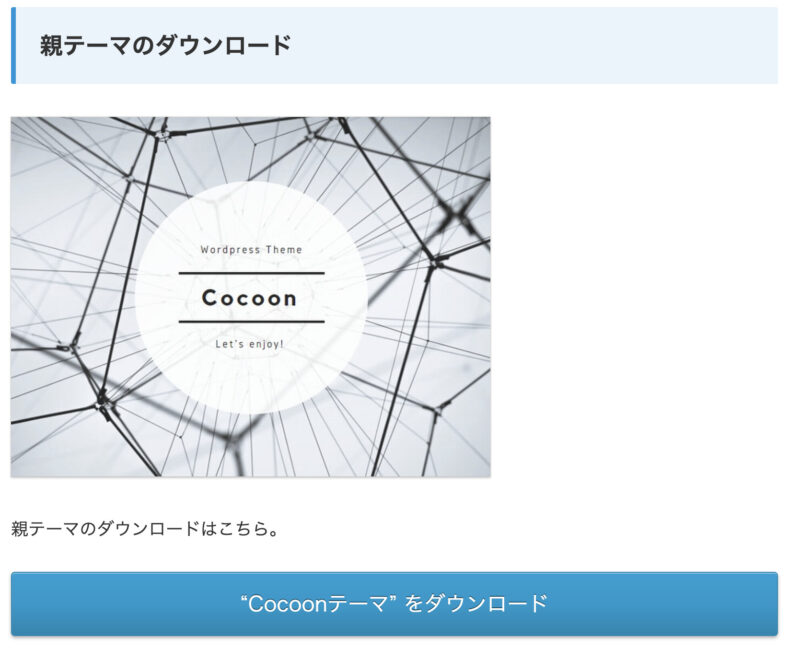
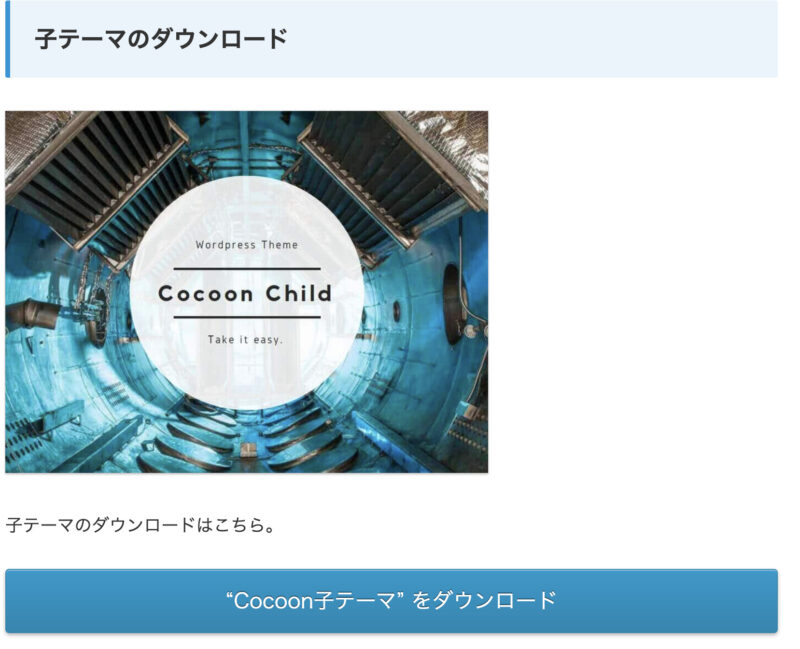
これは両方ともダウンロードしてください。理由は親テーマのアップデートがよく行われますがその際に自身の投稿画面に影響が出て表示されなくなったり消えてしまったりします。最後に申し上げますが「子テーマ」を有効化するのもそのためです。
ダウンロードが終わればあとはワードプレスの画面でテーマを設定してあげれば完了です。
「外観」→「テーマ」に入り上の方に「新規追加」のボタンがあります。すると次の画面に移り上の方に「テーマのアップロード」のボタンがあります。そこをクリックします。(下記画像参照)


ここでダウンロードした「親テーマ」をアップロードし次に「子テーマ」をアップロードします。
最後に「子テーマ」を有効にして完了です。
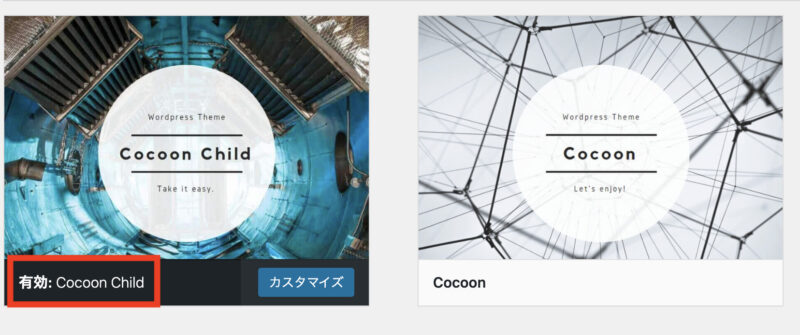
今回、Cocoonのテーマをダウンロードする方法をご紹介しました。とってもシンプルで使いやすくて私もこのブログサイトはCocoonを使っております(2023年5月現在)。スキンの種類も多くてSEOにも強く無料テーマの中では最強かと思います。ぜひ一度使ってみてください。